Hirdetés
Tehát a számítógépe már volt lassan indul 6 módszer a lassú rendszerindítási idő javítására a Windows 10 rendszerbenHa a Windows 10 rendszerindítási ideje lassú, nem vagy egyedül. Összeállítottuk a leggyakoribb megoldásokat, amelyek segítenek javítani a Windows 10 lassú indítását. Olvass tovább utóbbi időben? Valószínűleg túl sok programja és szolgáltatása van, amelyek megpróbálják egyszerre elindítani. De te nincs hozzáadott minden programot az indításhoz A Windows 10 indítómappájának használata: Minden, amit tudnod kellA Windows 10 indítómappája lehetővé teszi az indításkor futó programok kezelését. Így lehet megtalálni az indítómappát és kezelni annak programjait. Olvass tovább , akkor hogyan jutnak oda?
Gyakran a programok automatikusan hozzáadják magukat az indításhoz. Ezért érdemes odafigyelni a szoftverek telepítésekor, és időnként eltávolítani a rohamkészleteket. Ennek ellenére nem minden olyan program jelenik meg, amely hozzáadja magát az indításhoz.
Hadd mutassam meg néhány leggyakoribb alkalmazást és szolgáltatást, amelyek automatikusan elindulnak a számítógép indításakor. Ezen felül megvizsgáljuk, hogyan kezeljük őket, és hogyan határozzuk meg, hogy mit és mit nem szabad engedélyeznie az indításkor.
Általában talált indítási programok és szolgáltatások
1. iTunes Helper
Ha van „iDevice” (iPod, iPhone stb.), Akkor ez a folyamat automatikusan elindítja az iTunes alkalmazást, amikor az eszköz csatlakozik a számítógéphez. Ez valóban szükségtelen folyamat, mivel manuálisan elindíthatja az iTunes alkalmazást, amikor szeretne, és különösen felesleges, ha egyáltalán nincs Apple-eszköz.
2. QuickTime
A QuickTime lehetővé teszi különféle médiafájlok lejátszását és megnyitását. A program gyakran szükséges a webtartalom, különösen a videók megtekintéséhez. De miért kell „elindulnia”? Rövid válasz: nem így van.
3. Apple Push
Az Apple Push egy értesítési „szolgáltatás”, amely hozzáadódik az indításhoz, amikor más Apple szoftver telepítve van. Feltételezhetően segíti az eszközöket az iCloud és más hasonló eszközökkel való kommunikációban, de a fórumokon szereplő rekordok azt mutatják, hogy amikor az indítástól letiltják, az összes szinkronizálás továbbra is működik.
4. Adobe Reader
Valószínűleg ismeri az Adobe Reader szoftvert a számítógép népszerű PDF-olvasójaként. És bár tényleg nem kell rá Ezért nincs szüksége az Adobe ReaderreAz Adobe Reader duzzadt, lassú és felelősségteljes. Röviden, felesleges. Szüksége van egy PDF-olvasóra? Megmutatjuk, hogyan lehet megnyitni a PDF fájlokat az Adobe Reader nélkül. Olvass tovább , és ott vannak nagyszerű alternatív PDF olvasók A 6 legjobb PDF-olvasó Windows rendszerhez 2019-benA legjobb PDF-olvasók nem fizetnek pénzt. Olvassa el a funkciókban gazdag PDF-nézők körét, amelyek akár az Adobe Reader alkalmazást is végrehajtják. Olvass tovább , Az Adobe Reader továbbra is sok ember számára a választott program. Annak ellenére, hogy miért kell „automatikusan indulnia” az induláshoz. Szüntesse.
5. Skype
A Skype egy fantasztikus videobeszélgetési program - ezt senki nem vitatja. De te? igazán el kell indítania és be kell jelentkeznie, mihelyt bejelentkezik a Windowsba? Valószínűleg nem.
6. Google Chrome
Tudta, hogy a Google Chrome naprakész és naprakész marad, Ön nem szüksége van rá és más szolgáltatásaira, például a Google Installerre és a Google Updatere az induláshoz? Letiltottam az alkalmazások és szolgáltatások indítását, és a Google Chrome továbbra is frissítve van.

7. Spotify Web Helper
A Spotify egy fantasztikus módszer az új zene felfedezésére, és az új Spotify webes lejátszóval még csak nem is kell telepítenie azt. Ha azonban telepítve van, akkor előfordulhat, hogy ez a kis alkalmazás megtalálható az indításkor. Ez egyszerűen lehetővé teszi a Spotify asztali alkalmazás számára a kommunikációt a böngészőjével, így amikor egy Spotify dalra kattintanak valahol az interneten, automatikusan megnyílik az asztali alkalmazásban. Vajon ez a szolgáltatás megéri-e a hozzáadott terhet a rendszerindítási időben? Nem.
8. CyberLink YouCam
Ha van webkamera, akkor valószínű, hogy szoftveréhez a CyberLink YouCam lesz. Így „ők” (a gyártók) úgy érzik, hogy automatikusan el kell indulniuk. Mit csinál, amikor elindul? Semmi, kivéve a szükségtelen folyamatokat. Szüntesse.
9. Evernote Clipper
Az Evernote hatalmas támogatója vagyok, és a Web Clipper csodálatos. Ennek ellenére mindig zavargott, hogy miért kerül hozzá az indításhoz. Letiltottam, és a Web Clipper-t naponta, ha nem óránként is használom, soha nem voltak problémái azzal, hogy a megfelelő vágás nem történt meg.
10. Microsoft Office
A Microsoft Office az a legismertebb irodai lakosztály Tanulja meg a Microsoft Office szolgáltatást ezekkel a 20 online oktatóanyaggal, videóval és tanfolyammalAzoknak a kezdőknek, akik meg akarják tanulni a Microsoft Office alkalmazási képességeit, ez a tanulási erőforrások nagy listája új magasságokba vezet. Olvass tovább . De mi a jó az ön számára az induláskor? Ha letiltja, továbbra is nyithat fájlokat? Igen. Képes elindítani a programokat? Igen. Vannak Bármi olyan funkciók, amelyek nem használhatók ki? Nem. Az indulás engedélyezése csupán a rendszer terhe.
Ne feledje, hogy ez mindenkire vonatkozik alternatív irodai lakosztályok A 7 legjobb ingyenes Microsoft Office alternatívaA Microsoft Office az irodai lakosztályok királya, de ez nem jelenti azt, hogy ez a megfelelő az Ön számára. Íme néhány más irodai lakosztály, amelyek jobban tetszhetnek! Olvass tovább is.
Indítási programok és szolgáltatások kezelése

Mint egy cikkről a hogyan lehet a Windows gyorsabban elindulni Hogyan lehet gyorsabb Windows rendszerindítást készíteni, mint valahaEgy… kettő… három… hány percbe telik a számítógép indítása? Remélhetőleg nem több mint három, de nem lepnék meg, ha azt mondanád, hogy meghaladja az akkori időt. A helyzet az, hogy mi ... Olvass tovább , Rendszerkonfiguráció (a fenti képen a Windows 7 verziója) kiváló helyi eszköz az induló alkalmazások és szolgáltatások kezelésére. Indíthatja úgy, hogy beírja az „MSConfig” parancsot a Windows Start menü keresőmezőjébe.

Ha Windows 8 operációs rendszerrel rendelkezik, és nincs olyan programod, mint a Classic Shell, akkor a hagyományos Start menü visszatéréséhez egyszerűen nyomja meg a gombot Windows kulcs+ R a Fuss jelölőnégyzetet és az MSConfig gépelésével ugyanazt a hatást fogja kapni.

Windows 8 felhasználóként azt is észreveszi, hogy a üzembe helyezés A Rendszerkonfiguráció fül nem tartalmazza az indítási alkalmazásokat. Ehelyett van egy link, amely a üzembe helyezés lapon a Feladatkezelőben, amelyre a Windows tálcán (jobb oldali képen) jobb egérgombbal kattintva vagy a gyorsbillentyű-kombinációval is eljuthat: Ctrl + Shift + Esc.

Ha megnézi a üzembe helyezés lapon rendezheti az elemeket név, kiadó, állapot (engedélyezett / tiltott) és indítási hatás (magas, közepes, alacsony) szerint.

Úgy tűnik, hogy megakadályozza a szolgáltatások elindulását, továbbra is ki kell szüntetnie a jelölést a Rendszerkonfigurációban, mivel azok leállítása a Feladatkezelőben csak abban az időben áll le, és a rendszer újraindulásakor újraindul.

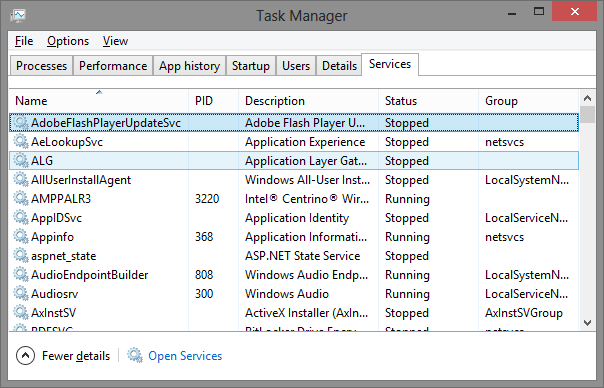
Tartani vagy nem tartani
Ez a lista nem csupán 10 alkalmazásra és szolgáltatásra korlátozódik, amelyeket el kell távolítania. Lehet, hogy több vagy kevesebb van, attól függően, hogy milyen programok vannak. Például a Steam, a népszerű játékprogram, egy másik program, amely tökéletesen működhet anélkül, hogy hozzá kellene adni a rendszer indításához. Rengeteg is van bloatware, amelyet eltávolíthat a Windows 10 rendszerben A Bloatware egyszerű eltávolítása a Windows 10 rendszerbőlA Windows 10 a saját előre telepített alkalmazáskészletével érkezik. Nézzük meg azokat a módszereket, amelyek segítségével eltávolíthatja a számítógépen lévő bloatware szoftvereket, és elidegenítheti a Windows 10 rendszert. Olvass tovább .
Javaslatok az Ön számára Kellene Hagyja kezdeni
A kihívás annak meghatározása, mely programokat és szolgáltatásokat kell engedélyezni vagy letiltani az indításkor az e cikkben felsoroltaktól eltérő programokat és szolgáltatásokat. Az alábbiakban néhány iránymutatás található:
- Hagyja magában az antivírushoz kapcsolódókat (pl. Avast, Avira stb.)
- Az audio, vezeték nélküli érintőpadok (laptopokhoz) szolgáltatásait és alkalmazásait nem szabad letiltani
- Vigyázzon, ha letiltja a Microsoft szolgáltatásait - pontosan tudja, mit csinál
- Az Intel és AMD alkalmazásoknak és szolgáltatásoknak általában engedélyezni kell
- Felhő-szinkronizáló programok, például a Dropbox, SugarSync, Google Drive stb. el kell indulnia
- Bármi, amit automatikusan futtatni szeretne, az Ön engedélye nélkül (Gondolj: „állítsd be és felejtsd el”)
Érdekel néhány olyan program, amelyet el kell indítania, eltekintve a fent említett típusoktól? Valójában a felhasználói preferencia függ, de az indításhoz megengedett példák a Launchy, a F.lux, valamint a Flutter and Everything. Ne feledje, hogy a lehető legkevesebb indítást szeretné, de ki akarja használni a számítógép azon képességét is, hogy különféle programokat indítson el anélkül, hogy manuálisan kellene végrehajtania.
A programok értékelését segítő webhelyek
A folyamatos technológiai változások miatt nem támaszkodhat egyetlen cikkre annak meghatározásakor, hogy mi az összes nem alapvető indító elem. Még adott iránymutatások mellett is egy szolgáltatás vagy program felismerhetetlen vagy homályos a leírásban. Azoknak az alkalmazások és szolgáltatások adatbázisát tartalmazó webhelyekhez kell fordulniuk, amelyek megmutatják, hogy mi a helyzet, ki készíti őket, és szükségesek-e a számítógép megfelelő működéséhez. Az alábbiakban felsoroljuk az ajánlott webhelyeket:
- Kell blokkolni?
- BleepingComputer.com - Indító programok adatbázis
- Glarysoft - Indítási alkalmazások
- Malwarebytes 'fórum - felesleges indítók
- Pacman portál - Windows indító programok adatbázis
- PC Pitstop - Folyamatkönyvtár
- A Black Viper Windows 7 Service Pack 1 szolgáltatáskonfigurációi
Hasznos programok a nem szükséges programok eltávolításához
A cikkben és a kapcsolódó elemekben szereplő összes információ mellett vannak olyan programok, amelyek segítenek az indítási alkalmazások és szolgáltatások fontosságának felmérésében. Olyan programokat fedünk le, mint például Soluto vagy Autoruns. Egy másik program, amely segíthet, az Malwarebytes StartUpLITE.
Következtetés és nyilatkozat
Nagyon fontos megérteni, hogy fennáll a veszélye a szolgáltatások és programok eltávolításának az indításkor. Bár sokra nincs szükség, sokan mások is. Ha eltávolít valamit, ami kritikus a számítógép indításakor, negatív következményekkel járhat. Nem tudom eléggé megismételni azt a jelentőségét, amelyet tudsz pontosan mire számíthat az egyes szolgáltatások és programok indulásának eltávolításakor.
Most, hogy ezt mondták, mi más szükségtelen folyamatok és szolgáltatások A Windows 10 felgyorsítása a rendszerindítástól a leállításigA regisztrációs javítások és a baljós tisztítószerek ritkán javítanak meg egy lassú számítógépet. Összeállítottuk a bevált módszerek listáját, amelyek azonnali teljesítménynövelést nyújtanak a Windows 10 számítógépének. Olvass tovább általában megtalálhatók az indításkor? Van valamilyen tippe, hogyan lehet megkülönböztetni a „szükséges” és a „szükségtelen” között? Szeretnénk hallani gondolatait, tippeit és tanácsait.
Kép jóváírás: Microsoft Logo Ms Business Windows a Pixabay-n keresztül
Aaron veterán asszisztens diplomás, elsősorban a vadvilág és a technológia területén. Szereti a szabadban felfedezni és fényképezni. Amikor nem ír, vagy nem veszi igénybe a technológiai eredményeket az egész interwebs-en, a biciklit a hegyoldalon biciklizheti. Tudjon meg többet Aaronról a személyes weboldalán.